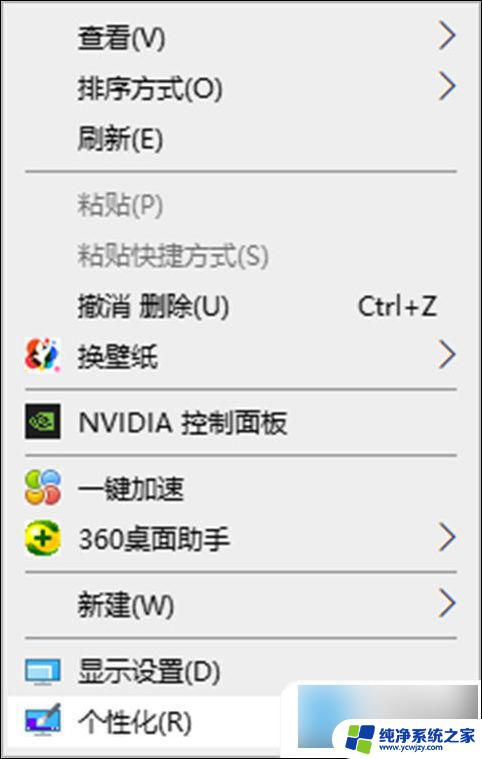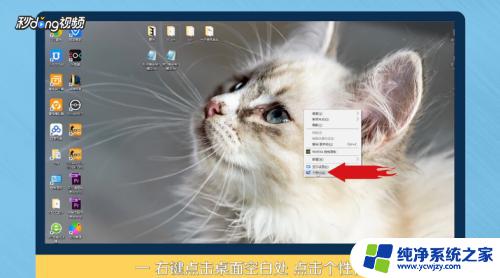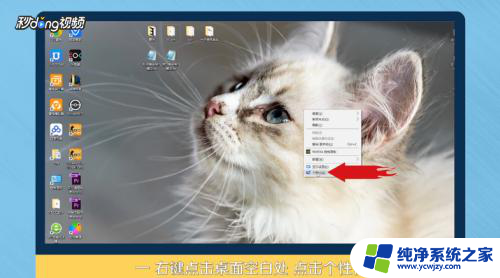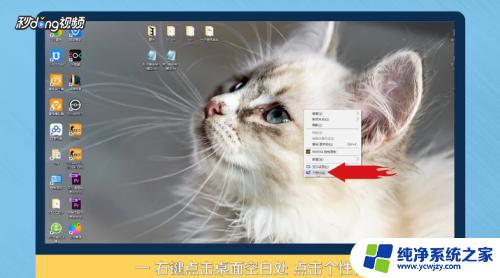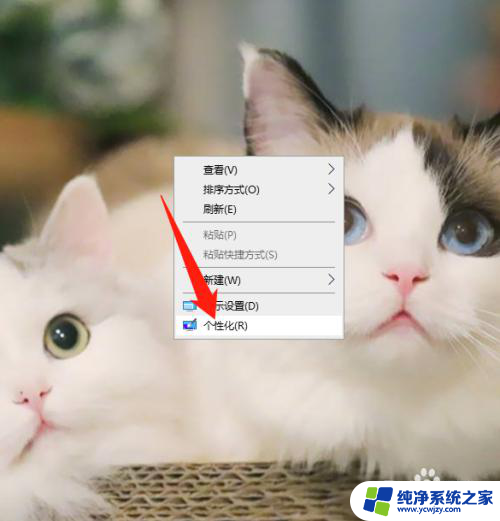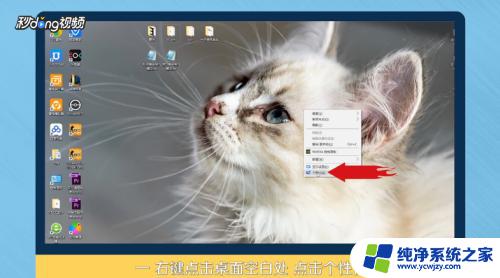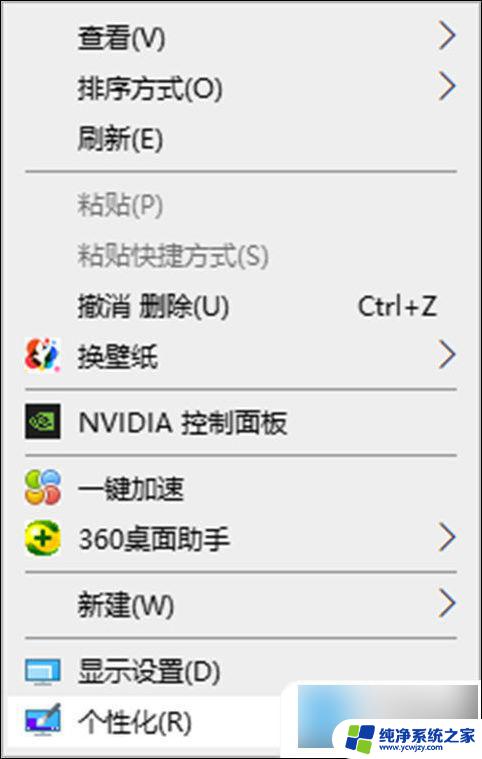桌面怎样添加我的电脑 在Win10上将我的电脑快捷方式添加到桌面的教程
更新时间:2024-02-08 15:50:43作者:jiang
在Windows 10操作系统中,将我的电脑快捷方式添加到桌面是一项非常方便的操作,我的电脑快捷方式可以让我们快速访问和管理电脑中的文件和文件夹。为了实现这一目标,我们需要按照一些简单的步骤进行操作。接下来我将为您介绍如何在Windows 10上将我的电脑快捷方式添加到桌面的教程。无论您是新手还是有一定计算机操作经验,本教程都将提供清晰明了的指导,确保您能够轻松完成该操作。让我们一起来学习吧!
操作方法:
1.请自行安装好Win10操作系统
不会的请看我前面的教程

2.打开开始菜单-选择控制面板
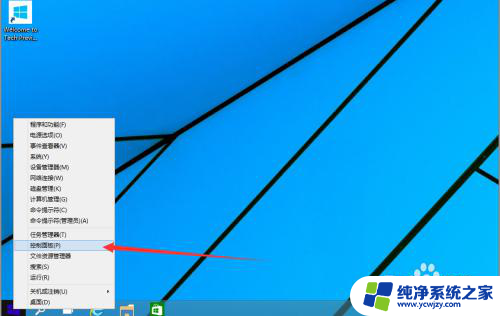
3.切换到大图标模式
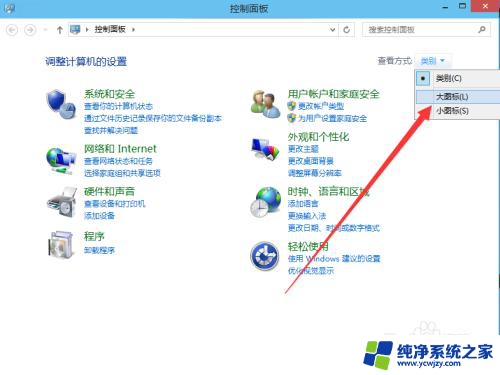
4.找到个性化

5.选择上面的更改桌面图标
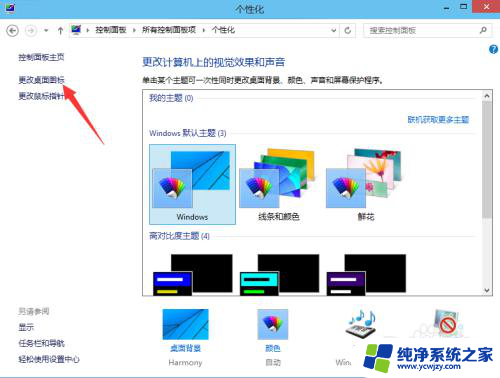
6.然后吧计算机勾上
点击确定
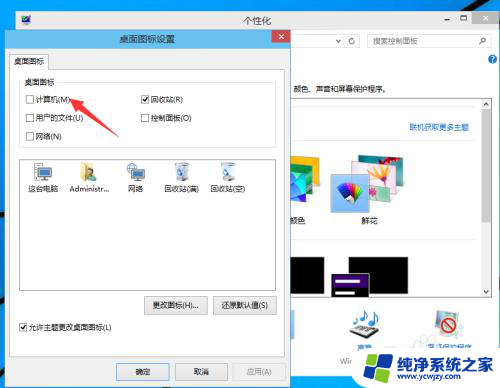
7.回到桌面上就能看到我的电脑了
不过现在叫这台电脑

8.如果您觉得本经验有帮助,请点击正下方的或右上角的“大拇指”或“分享”或“关注TA”给我支持和鼓励
为了方便下次寻找,您可以点击“收藏”收藏本经验
以上是如何在桌面上添加我的电脑的全部内容,如果有任何不清楚的地方,用户可以参考以上步骤进行操作,希望对大家有所帮助。